Eine integrierte Webcam gehört heutzutage zur Standardausstattung eines Laptops. Es ist nahezu ausgeschlossen, ein Notebook ohne eine solche Kamera zu finden. Die Qualität der in Laptops verbauten Webcams variiert jedoch. Sollte Ihr Laptop über eine eher minderwertige Kamera verfügen, können Sie jederzeit eine externe Webcam erwerben und diese anschließen.
Webcams funktionieren im Regelfall nach dem Plug-and-Play-Prinzip. Zwar muss einer App gegebenenfalls die Erlaubnis erteilt werden, auf die Webcam zuzugreifen, doch weitere Konfigurationen sind meist nicht erforderlich, um die Kamera betriebsbereit zu machen.
Werkzeuge zur Überprüfung Ihrer Webcam
Bevor Sie an einem Videoanruf teilnehmen oder Live-Übertragungen per Webcam starten, sollten Sie die ordnungsgemäße Funktion der Kamera überprüfen. Es existiert eine Vielzahl von Tools, die Ihnen beim Test der Webcam behilflich sein können. Nachfolgend eine Übersicht einiger Testoptionen:
1. OBS Studio
OBS, oder Open Broadcaster Studio, ist eine Anwendung zur Bildschirmaufnahme und für Live-Streaming. Sie kann sich mit der Webcam verbinden und deren Bild übertragen. Obwohl es kein reines Testwerkzeug ist, eignet es sich hervorragend, um die Funktionstüchtigkeit der Webcam zu verifizieren. Funktioniert die Webcam nicht in OBS, liegt entweder ein Problem vor, oder das Gerät muss noch korrekt eingerichtet werden.
Ein Vorteil von OBS ist, dass Sie, falls Ihre Webcam mit einem eingebauten Mikrofon ausgestattet ist, dieses gleichzeitig mit dem Videobild testen können.
So führen Sie den Test mit OBS durch:
Laden Sie OBS herunter und installieren Sie es.
Öffnen Sie OBS und klicken Sie im Bereich „Quellen“ auf das Pluszeichen.
Wählen Sie im Menü „Videoaufnahmegerät“.
Wählen Sie Ihre Webcam aus der Geräteliste. Eine Vorschau sollte nun sichtbar sein.
Wird eine Vorschau angezeigt, funktioniert Ihre Webcam einwandfrei.
Hinweis: OBS ist für Windows, macOS und Linux verfügbar.
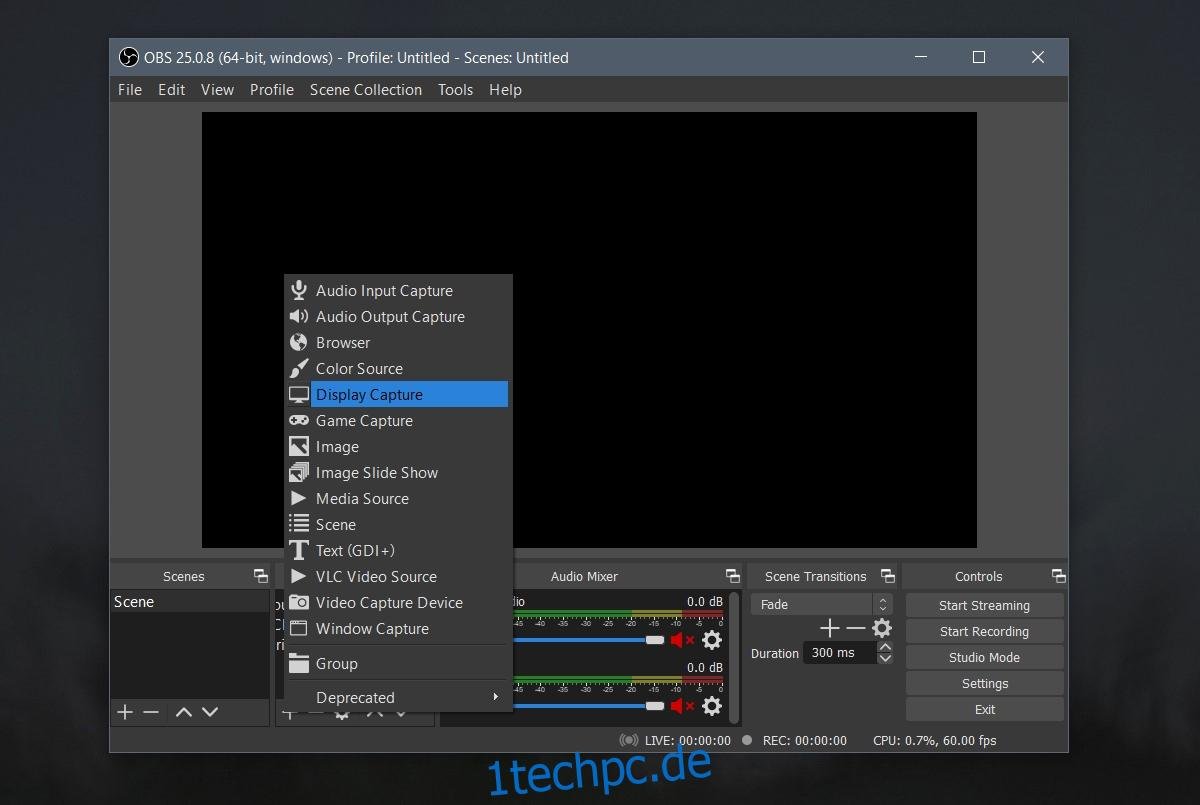
2. Webcam-Test via Browser
Wenn Sie keine separate Software installieren möchten, können Sie Ihre Webcam bequem über Ihren Webbrowser testen. Es gibt zahlreiche webbasierte Tools dafür. Diese funktionieren unabhängig vom Betriebssystem (Windows, macOS, Linux usw.).
Stellen Sie sicher, dass Ihr Browser die Berechtigung hat, auf die Webcam zuzugreifen. Möglicherweise erscheint eine entsprechende Anfrage bei der Ausführung des Tests. Gewähren Sie dem Browser und der Website den Zugriff.
So testen Sie Ihre Webcam via Browser:
Besuchen Sie Webcam Test in einem aktuellen Browser wie Chrome oder Firefox.
Klicken Sie auf den Button „Klicken Sie hier, um den Zugriff auf Webcam-Kennungen zuzulassen“.
Geben Sie dem Browser/der Webseite die Erlaubnis, auf die Webcam zuzugreifen.
Wählen Sie in der Dropdown-Liste die zu testende Webcam aus.
Klicken Sie auf „Meine Kamera testen“ (falls Ihre Kamera abgedeckt ist, entfernen Sie die Abdeckung).
Lassen Sie den Test durchlaufen.
Nach Abschluss des Tests informiert Sie das Tool über die Qualität der Webcam und ob sie erkannt wurde.
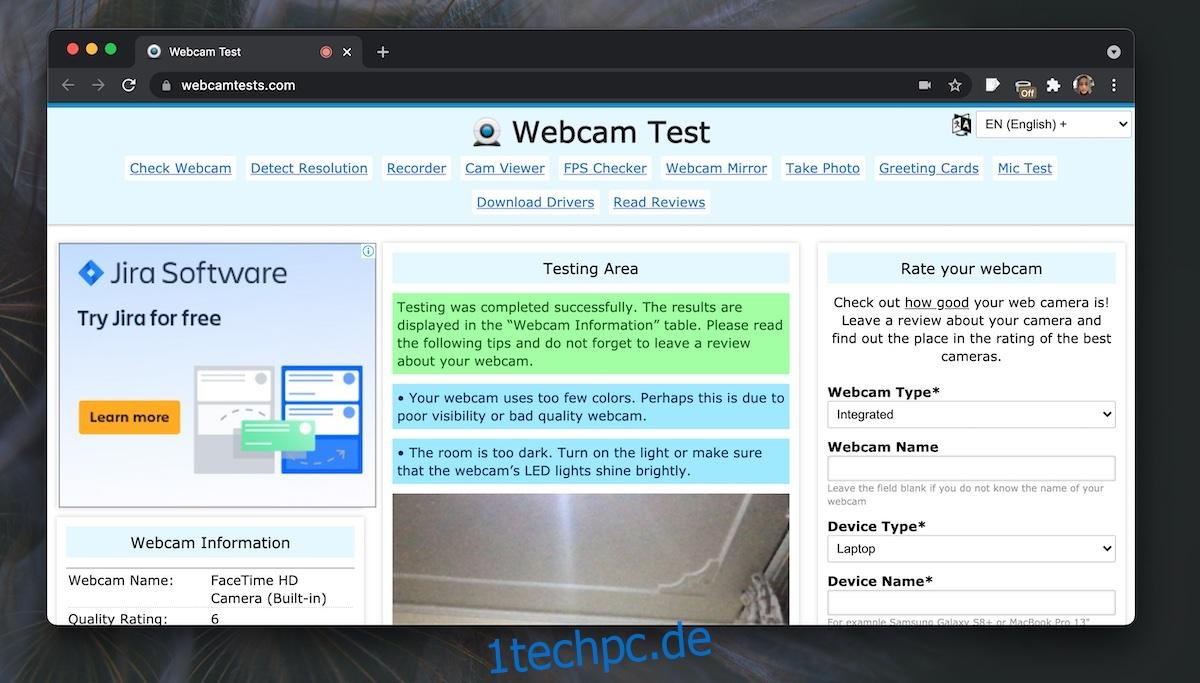
3. Online Mikrofontest Webcam-Test
Dieses Tool testet den Videostream Ihrer Webcam und gibt Ihnen Auskunft über die maximal möglichen FPS (Bilder pro Sekunde).
So gehen Sie vor:
Besuchen Sie den Webcam-Test auf Online-Mikrofontest.
Klicken Sie auf den Play-Button rechts.
Erteilen Sie der Seite die Erlaubnis, auf Ihre Webcam zuzugreifen.
Erlauben Sie der Webseite, die Kamera zu testen.
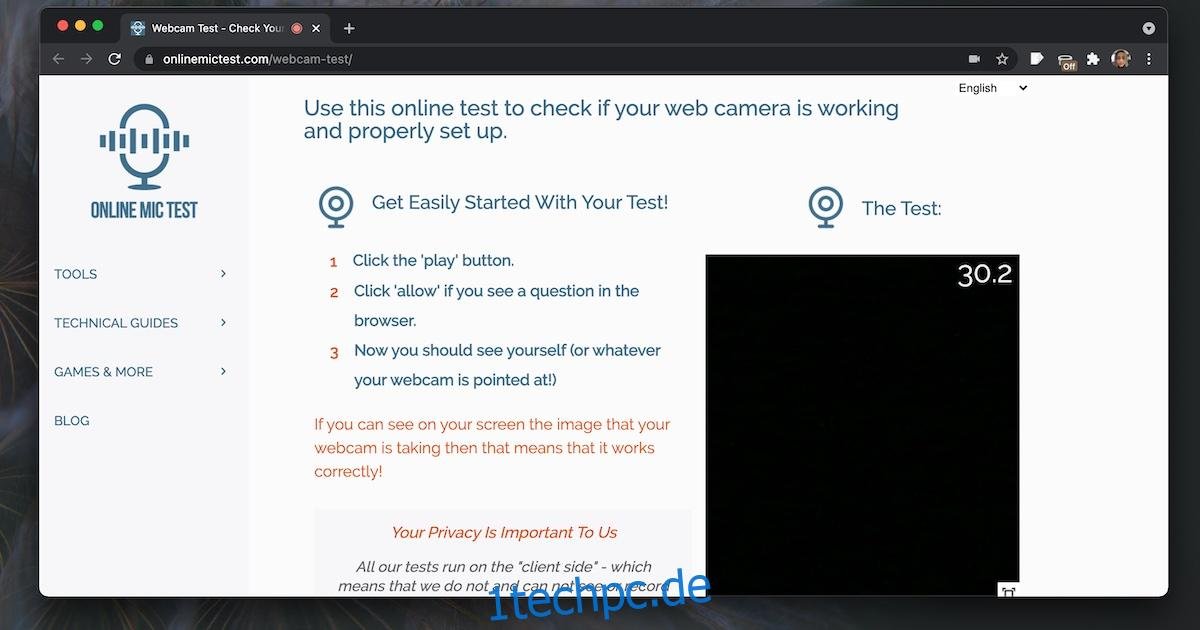
4. Google Meet
Google Meet ist zwar kein primäres Tool für Webcam-Tests, aber es ist eines der meistgenutzten Programme für Videokonferenzen und verfügt über integrierte Funktionen zum Testen der Webcam. Wenn Sie ohnehin eine Videoanruf-Software nutzen, können Sie ein leeres Meeting erstellen und damit die Webcam testen.
So testen Sie Ihre Webcam via Google Meet:
Besuchen Sie Google Meet.
Klicken Sie auf „Neues Meeting“ und starten Sie ein neues Sofort-Meeting.
Nach Beginn des Meetings klicken Sie auf die Schaltfläche „Weitere Optionen“ (drei vertikale Punkte).
Wählen Sie „Einstellungen“ aus dem Menü.
Gehen Sie zum Reiter „Video“.
Wählen Sie Ihre Webcam aus. Es sollte nun eine Vorschau davon erscheinen.
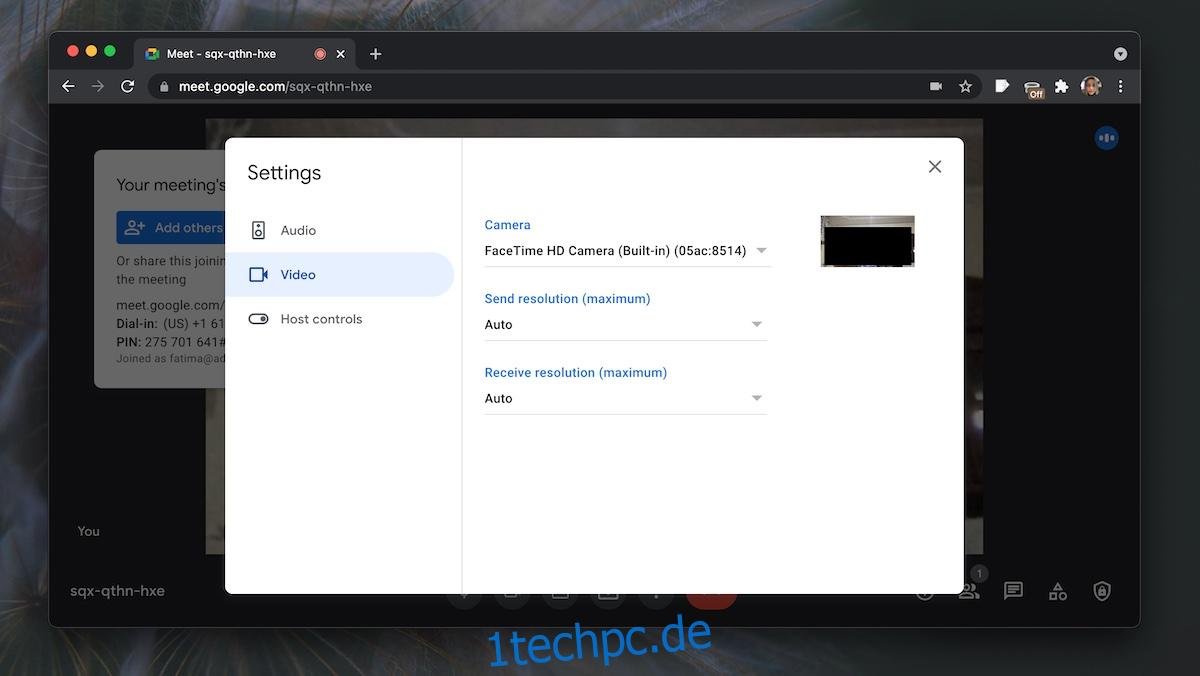
5. FaceTime (nur macOS)
Alle MacBooks und iMacs sind mit einer integrierten Webcam ausgestattet, und die FaceTime-App ist standardmäßig installiert. Wird die Webcam von FaceTime erkannt, funktioniert sie einwandfrei.
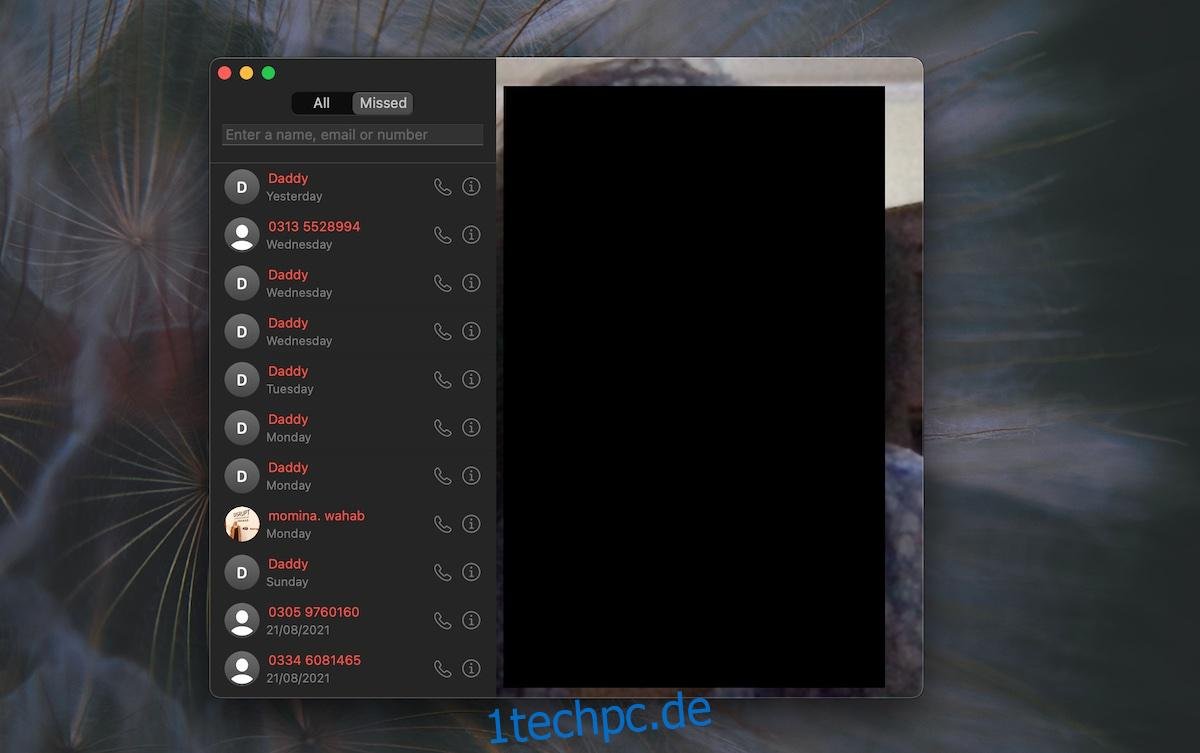
Zusammenfassung
Webcams sind in der Regel einfach einzurichten. Sollte eine Webcam in einer bestimmten Anwendung nicht funktionieren, stellen Sie sicher, dass Sie der App die benötigten Berechtigungen erteilt haben und dass keine andere App die Webcam zur gleichen Zeit nutzt.